iPhoneで撮った大切な写真を家族や友人と共有したいのに、なぜかうまく届かずモヤモヤしていませんか。
ここでは十年以上の実体験を基に、AirDropやiCloud共有アルバムなど複数の送り方を場面別に紹介し、どの操作をどの順番で触れば良いかを細かい手順で示し、データ通信量を抑える裏ワザや相手がAndroidでも受け取れる方法まで余すことなく解説します。
手元のiPhoneを開きながら順番に試すだけで写真が思い通りに届きますので、気になる章から読み進めてみてください。
iPhone写真共有の基本ルートをゆっくり解説

iPhoneで写真をシェアするときには、大きく分けていくつかのルートがあります。それぞれ得意なシーンや扱えるファイルサイズが違うので、まずは全体像を押さえてみましょう。
- AirDrop:近くのiPhoneやMacに高速で直接送れるので、大量の高画質写真にも向いています。
- 共有アルバム(iCloud写真共有):複数の人とアルバムを作って自動で写真を追加・閲覧できるので、家族旅行の記録や友達との思い出にぴったりです。
- メッセージアプリ(iMessage):手軽にひとりやグループへ送信でき、トーク履歴としても残るので気軽なやり取りに便利です。
- メール:画質を維持したまま送れるので、仕事で写真データを提出するときやフォトコンテストへの応募などで安心です。
- SNSやクラウドストレージ:LINEやGoogleフォトなどのアプリでリンク共有すると、大勢に同時公開したりバックアップを兼ねたりできます。
エンジニア視点のワンポイントアドバイスとしては、AirDropは送受信側両方の画面がオンでロック解除をしておくと失敗が減ります。また、iCloud共有アルバムではオリジナルデータとサムネイルの切り替え設定を確認しておくと、通信量を抑えつつ高画質も選べて安心です。
AirDropでその場ですぐ渡す

AirDropを使うと、iPhone同士を近づけたまま数秒で写真を送れます。ネット環境に左右されずに高画質をキープできるため、その場で共有したいときに頼りになります。
- 高速&安定:Wi-FiやBluetoothで直接つながるため大容量の写真もサクサク送れる
- 高画質のまま:圧縮せず元の解像度を保ったまま渡せる
- オフラインでもOK:ネット接続がなくても送信できるから野外撮影にも便利
エンジニアの視点だと、複数の写真をまとめて渡すときにAirDropの一括選択が便利です。受信側で写真アプリを開いておくと整理もスムーズに進みます。
①写真アプリで送りたい画像を選ぶ
ホーム画面から写真アイコンを見つけてタップします。
画面下部のライブラリをタップすると、すべての写真が日付順に並びます。
送信したい画像をタップして選びます。複数選ぶときは連続でタップしてください。
②画面左下の共有ボタンをタップ
画面左下にある四角から上向き矢印の<strong>共有アイコン</strong>を指でタップします。
タップすると写真を送ったり保存したりできるメニューが表示されます。
③AirDropアイコンを選び相手の名前をタップ
共有シートからAirDropアイコンを探します。青い丸に電波マークが目印です。
アイコンをタップすると近くのAirDrop対応デバイスが一覧表示されます。
送りたい相手の名前やデバイスアイコンをタップするとファイル送信が始まります。
④相手が受け入れるのを見届ける
共有リンクや招待を送ったあとに一番大切なのは、焦らず相手が承諾するのを見届けることです。iCloudの通知がオンになっていれば、相手が受け入れた瞬間にプッシュ通知が届くので、あとはスマホをチェックするだけで完了が分かります。もししばらく返信が無い場合は、一度軽くメッセージでリマインドすると親切です。急いでキャンセルや再送を繰り返すとリンクが無効になることがあるので、少し余裕を持って待つのがコツです。
メッセージで送り合う

iMessageを使えば友だちに写真をさくっと送れます。アプリを切り替えずにいつものチャット画面でやり取りできるので、操作も楽ちんです。
送信時には自動で画質を調整してくれるためファイルサイズが小さくなり、通信量を気にせずやり取りできます。ただし、圧縮で細かいディテールが少し変わることがあるので注意してください。
- そのままチャットに貼り付けるだけで写真を送れる
- チャット内でコメントやスタンプと一緒に楽しめる
- 小さな容量でサクサク共有できる
①写真アプリで共有ボタンをタップ
写真アプリを開き共有したい写真を表示します。画面左下にある共有アイコン(四角から上向き矢印)をタップしてください。最新のiOSでは配置が変わらず、迷わず操作できます。
②メッセージを選んで相手を指定
共有シートからメッセージアイコンを探してタップしてください。
次に上部の宛先欄をタップして相手の名前や電話番号を入力するか連絡先リストから選んで指定します。
iMessage非対応の相手には緑色の吹き出しで送信され、場合によってはMMS送信料が発生します。
③吹き出しの送信ボタンを押す
吹き出しのテキストや配置を確認したら、画面右下の青い上向き矢印アイコンをタップしてください。これで吹き出し付きメッセージが送信され、チャット画面に反映されます。
送信ボタンがグレーアウトしている場合は、吹き出し内に文字や画像が正しく入っているか、送信先の連絡先が選択されているかを確認してください。
④相手に届いたことを確認する
写真を送ったあと、ちゃんと相手に届いているかドキドキしますよね。iMessageと共有アルバムでは確認方法がちがうので、それぞれチェックしてみましょう。
トーク画面で、写真の下に「配信済み」「既読」の文字や青いチェックマークがあるか見てみてください。既読マークが付いていれば相手が開封した証拠です。
写真アプリの「アルバム>共有アルバム」を開き、該当アルバムを選びます。画面下の「アクティビティ」をタップすると、相手がいつ写真を開いたか確認できます。
相手が古いiOSを使っていると既読表示が出ない場合があります。
iCloud共有アルバムでまとめて楽しむ
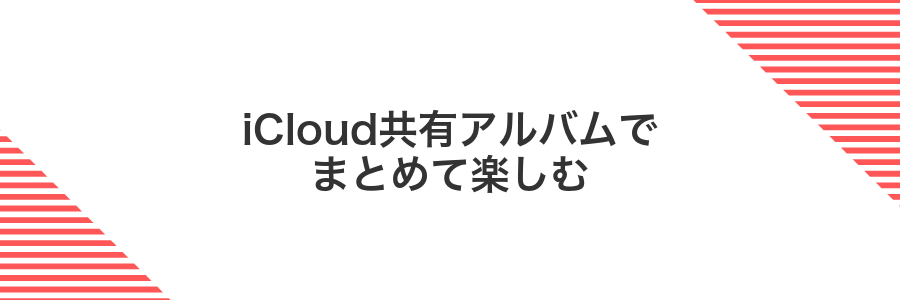
最新のiOS16以降で使えるiCloud共有アルバムなら、旅行や子どもの成長記録をみんなでまとめて楽しめます。共有したい相手を招待するだけで、お互いの写真や動画が自動的に同期されるから、手間を感じずに思い出をシェアできます。
- 自動でiCloudにアップロードされるから招待されたメンバーは準備なしで閲覧OK
- 写真も動画もオリジナル画質で保存されるから思い出のクオリティをキープ
- メンバー同士で自由に投稿やコメントができて交流がはずむ
- 共有アルバムの容量はiCloudストレージを使うから大容量でも安心
写真を選んで共有アルバムに追加すれば、相手の写真アプリからすぐにアクセスできます。操作はシンプルなので初めての人でも迷わず使えるはずです。
①写真アプリで共有アルバムを作る
ホーム画面から写真アプリをタップして開きます。
画面下部の「アルバム」をタップしてアルバム一覧を表示します。
右上の「+」アイコンをタップし「新規共有アルバム」を選びます。
好きなアルバム名を入力し「次へ」をタップして連絡先から招待したい人を選びます。
招待先を確認して「作成」をタップすれば共有アルバムが完成です。
iCloud写真がオフだと共有アルバムを作れません。設定アプリの「写真」でiCloud写真を有効にしましょう。
②アルバムに写真を追加する
写真アプリを開き、下部のアルバムアイコンをタップして追加先のアルバムを表示します。
画面右上の「+」をタップし、表示されたメニューから「写真を追加」を選びます。
追加したい写真をタップして選び、選択が終わったら画面右上の「完了」をタップします。
アルバムに戻り、新しく追加された写真が並んでいることを確認します。
③招待したい人の連絡先を入れる
参加者を追加する画面が表示されたら、まず検索欄をタップしてキーボードを呼び出します。連絡先リストから選びたい場合は相手の名前を数文字入力すると候補がすぐ絞り込まれますし、見つからない場合はメールアドレスや電話番号を直接入力できます。
名前や連絡先の頭文字を入力できる状態にします。
候補リストからタップで選ぶか、メールアドレスや電話番号を手入力します。
相手が一覧に入るのを確認してから「追加」を押して完了させます。
④公開設定をチェックして完了
共有リンクの設定が自分の意図どおりかどうかを確認します。「リンクを知っている全員」が選ばれていれば、相手は追加の操作なしに写真を見られます。「登録者のみ」を選ぶと招待した人だけアクセスできるので、プライベート重視のときに使い分けましょう。最後に「共有」または「送信」をタップして完了です。
公開設定を変えると、相手が見られる範囲がすぐに切り替わります。意図しない公開レベルになっていないか必ず見直してください。
LINEでアルバムを作ってシェア

グループトークの中でサクッとアルバムを作れるのがLINEのいいところです。トーク画面の「+」から「アルバム」を選ぶだけで、同じメンバー同士で写真をまとめて見返せるようになります。友達同士で旅行やイベントの思い出を共有するとき、個別に送られてくる写真を探し回る手間がゼロになるのでとても便利です。エンジニア目線のおすすめポイントとしては、アップロード後に画像の画質設定を「高画質」にしておくと、あとから拡大しても細部がキレイに残るので、風景やドアップの写真も安心して楽しめます。
①LINEで新しいアルバムを作る
まずはLINEを開いて、アルバムを作りたい友だちやグループのトークをタップします。
画面上部のメニューからアルバムアイコンを探してタップします。メニューが隠れている場合は右上の「∨」を押すと表示されます。
右下の「+新規アルバム」をタップし、アルバム名を入力して「作成」を選択します。続いて写真を選ぶ画面が出るので、共有したい写真をタップして完了です。
アルバム名は後からでも変更できるので、最初にざっくり決めても大丈夫です。
②写真を選んで追加する
共有したい相手へのメッセージやメールを開き、入力欄横の「+」アイコンをタップします。メニューから「写真を選択」を選ぶと写真選択画面が出ます。
画面右上にある「選択」を押すと、写真ごとにチェックマークが付けられる状態になります。初めて触れても迷わないよう大きめのボタン配置です。
送りたい写真をひとつずつタップしてチェックを入れます。指を写真上で滑らせると複数まとめて選択できるので、友達と旅行写真を一気に送るときに便利です。
③アルバムを保存して共有する
アルバムにまとめた写真をiCloud上で保存し、そのまま共有リンクを発行できます。
写真アプリを開き、下部タブの「アルバム」をタップします。
共有したいアルバム名の右側にある「…」をタップし、「共有リンクを作成」を選びます。
表示されたリンクをコピーまたは送信先アプリに直接送ると、相手はそのリンクからアルバムを丸ごと見ることができます。
④みんなが見られるか確認する
シェアシートからリンクをコピーを選びます。
メモアプリやメッセージで自分宛にペーストし、ブラウザで開いてみてください。
画像が問題なく表示されれば、みんなにも見られる状態です。
写真共有をもっと楽しむ便利ワザ

いつも写真を送るだけでは味わえない、ちょっとした工夫で楽しさが広がる応用ワザをまとめました。
| 応用ワザ | こんなときに役立つ |
|---|---|
| Live PhotosをGIFに変換 | 動く思い出をSNSでサッとシェアしたいとき |
| iCloudリンクで高画質一括共有 | 枚数が多い旅行アルバムを大容量メールなしで送りたいとき |
| 写真アルバムの自動生成 | 家族や友達にテーマ別まとめを手間なく見せたいとき |
| Siriショートカットでワンタップ共有 | 毎週同じ相手に定期的に写真を送るとき |
| メモリーで振り返りプレゼン | 誕生日や記念日に過去写真を楽しく見せたいとき |
どのワザも数タップで使えるから、ぜひ気になるものから試してみてください。写真共有がもっとワクワクに変わります。
共有アルバムを家族イベントの思い出箱に変える
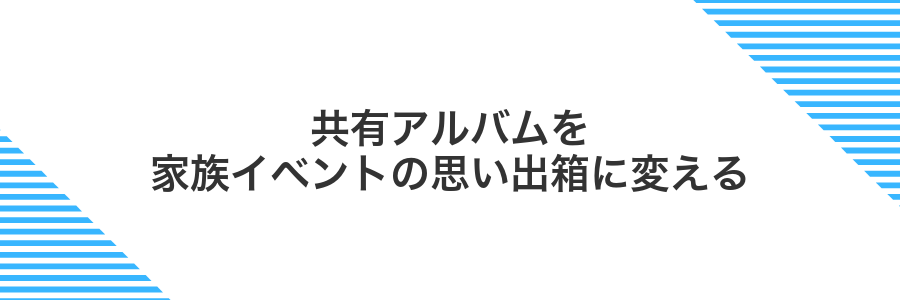
家族イベントの写真をひとまとめにすると、その場の空気をあとから何度でも味わえて心あたたまる思い出箱になります。まずは共有アルバムを作成して、誕生日や旅行などのテーマ名を付けましょう。撮った写真はリアルタイムでアップできるので、集まったその場でアルバムをにぎやかに彩れます。また、参加メンバー全員が自由にコメントやお気に入り登録をできるため、写真を見返したときに「このときあんなことがあったよね」と思い出トークが弾みます。テーマごとにアルバムを分けておけば、後から見たいシーンをサクッと探せるうえ、誕生日ならケーキカットの瞬間だけをまとめるなど、細かな編集も簡単に楽しめます。こうして出来上がった思い出箱を年に一度見返すことで、家族の絆がさらに深まります。
写真アプリで共有アルバムを長押しして名前を変える
ホーム画面から写真アプリをタップして開いたら、画面下のアルバムを選択してください。共有アルバム欄までスクロールし、名前を変更したいアルバムを長押しします。表示されたメニューから名前を変更をタップし、新しいアルバム名を入力して右上の保存を選ぶと完了です。
コメント機能で感想を集めて盛り上がる
Photosアプリを開き「アルバム」タブをタップします。画面を下へスクロールし「共有アルバム」セクションからコメントを集めたいアルバムを選びます。右上の三点ボタンを押し「共有オプション」を開いて「参加者が投稿できる」をオンにしてください。
感想を書いてほしい写真をタップして開き、画面下にある吹き出しアイコンをタップします。表示された入力欄に自由にコメントを入力してから投稿ボタンをタップすれば共有メンバー全員に届きます。
iCloudリンクでAndroidユーザーにも写真を届ける
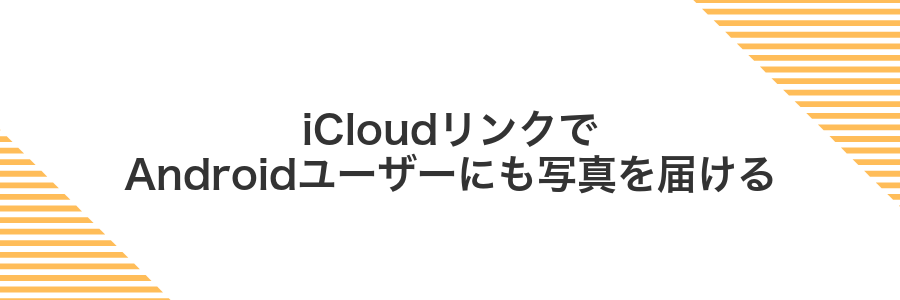
iCloudリンクを使うとAndroid端末の友だちにも写真を届けられます。URLを発行するだけでiCloudの共有アルバムを経由せずに、ブラウザからまとめて写真を見られるのが嬉しいポイントです。
リンクを受け取った人はApple IDもiCloud設定も必要なく、URLさえタップすれば複数枚の写真を一気に表示できます。たとえば旅行写真をまとめて渡したいときにも活躍してくれます。
- アカウント不要:URLを開くだけで誰でも写真を閲覧可能
- 大量写真対応:数百枚の写真も画質そのまま一括シェアできる
- 有効期限設定:リンクの公開期間を短くしてプライバシーも安心
- ブラウザプレビュー:ChromeやEdgeなど標準ブラウザでサクッと確認
- HEIC自動変換:Android非対応のHEIC写真は自動でJPEGに変わる
写真アプリで複数枚を選びリンクをコピー
ホーム画面から写真アプリをタップして、共有したい写真が入っているアルバムを表示します。
画面右上の「選択」をタップして、お好きな写真をタップして複数選びます。
左下にある共有アイコン(□に上矢印)をタップして共有メニューを開きます。
メニューから「リンクをコピー」をタップすると、選んだ写真の共有リンクがクリップボードに保存されます。
iCloudフォトがオフだとリンクを作成できない場合があります。
メッセージやメールに貼り付けて送る
写真アプリを開き、送りたい写真をタップして選びます。画面左下の共有アイコンを押し〈iCloud写真リンクをコピー〉を選ぶとリンクがクリップボードに入ります。
メッセージアプリやメール作成画面を開き、テキスト入力欄を長押しして〈ペースト〉を選ぶと先ほどのリンクが貼り付けられます。そのまま送信すれば完了です。
相手に高画質で送りたい場合は、共有アイコンから〈写真を添付〉を選ぶとオリジナル画質で送信できます。
AirDropを『すべての人』にして大人数に配る

友だちや上司、同僚がたくさん集まったときに便利なのがAirDropの「すべての人」設定。近くにいる人全員に同時に送れるので手間いらずです。
ちょっとした打ち上げや会議後の集合写真をさっとシェアしたい場面にぴったり。受け取る側も承認がひとまとめなので受け取り忘れが減ります。
- 連絡先登録が不要なので初対面の人ともすぐ共有できる
- 個別で送る手間が省けて時間短縮になる
- 送信中に新たに近づいた相手にも自動で配信できる
- 使い終わったら一瞬で「連絡先のみ」などに戻せる
エンジニア視点のコツとしては、Wi-FiとBluetoothがどちらもオンになっているかを確認すると通信が安定しやすいです。また大人数に配信中はバッテリー消耗が早くなるので、終わったらすぐ設定を戻しておくと安心です。
コントロールセンターでAirDrop設定を開く
最新のiPhoneでは画面右上から下にスワイプしてください。Touch ID搭載機種は画面下部から上にスワイプするとコントロールセンターが現れます。
ネットワーク操作エリア(Wi-FiやBluetoothアイコン)を長押しして拡大表示し、AirDropアイコンをタップしてください。受信のみや連絡先のみなどの設定画面が開きます。
一時的に『すべての人』を選んで写真を投げる
コントロールセンターをスワイプで開き、AirDropアイコンを長押しします。Wi-FiとBluetoothが両方オンになっていることを確認してください。
AirDropの共有オプションが表示されたら「すべての人」をタップして設定します。
写真アプリで送りたい写真を選び、共有ボタンからAirDropをタップ。近くのデバイスが表示されたら相手のアイコンをタップして送信します。受信側は「受け入れる」をタップしてください。
よくある質問

エアドロップで近くの友だちに写真を送るには?
- エアドロップで近くの友だちに写真を送るには?
写真アプリで送りたい写真を開いて画面左下の共有アイコンをタップします。エアドロップアイコンを選び相手の名前が表示されたらタップするだけで送信完了です。初めて使うときはコントロールセンターからエアドロップを “連絡先のみ” か “すべての人” に設定しておくとスムーズですよ。
離れている家族とiCloud写真共有を使うには?
- 離れている家族とiCloud写真共有を使うには?
写真アプリの「共有アルバム」を開いてアルバムを作成し家族のApple IDを招待します。招待された相手が参加すると追加した写真やビデオが自動で同期されます。コメント機能やいいねも使えるのでちょっとしたコミュニケーションにも便利です。
写真リンクを使うメリットは何ですか?
- 写真リンクを使うメリットは何ですか?
写真リンクを作成すると相手はアプリ不要でブラウザから写真を閲覧できます。リンクの有効期限を設定できデータ量を気にせずまとめて送れるのも便利です。公開範囲の管理もできるので安心してシェアできますよ。
AirDropで相手の名前が出てこない時はどうする?
AirDropで相手の名前が出てこないと焦りますよね。まずは以下のポイントをざっと確認してみましょう。
- Wi-FiとBluetoothがオンになっているか:コントロールセンターを開いて両方のアイコンが青く点灯しているか確認してください。
- AirDropの受信設定:設定アプリ→一般→AirDropで「連絡先のみ」だと相手を認識しない場合があります。「すべての人」に切り替えると検出率がアップします。
- 画面ロック解除:送信側も受信側も画面ロックを解除した状態で待機するとお互いに名前が見えやすくなります。
- 機器の距離を近づける:両者とも5メートル以内に寄るとBluetoothの接続が安定しやすくなります。
おやすみモードや機内モード中はAirDropが検出できなくなるのでオフにしましょう。
共有アルバムに追加した写真が相手に見えないのはなぜ?
- 共有アルバムに追加した写真が相手に見えないのはなぜ?
-
共有アルバムで写真が相手に届かないときは、いくつか確認ポイントがあります。まず、写真のアップロードが完了しているかチェックしてください。通信状況が不安定だとアップロードに時間がかかる場合があります。次に、アルバム招待を相手が承認しているか見てみましょう。承認前だと写真は表示されません。それからお互いの端末でiCloud写真が有効になっているかも大事です。これがオフだと共有アルバムの更新を受け取れません。さらに、端末のOSが最新でないと一部形式(HEICやLive Photoなど)が正しく表示されないことがあります。最後に、相手側のiCloudストレージがいっぱいだと更新を受け取れないので、ストレージ容量も確認してみてください。
モバイル通信だけで大量の写真を送るとデータ量は大丈夫?
モバイル通信だけでたくさん写真を送るとデータ量が気になるかもしれません。iPhoneで撮った写真は1枚あたり2〜5MBくらいになることが多くて、うっかり大量に送るとあっという間にプランの残量にヒヤッとした経験がありました。
iMessageやLINEは自動で画質を落としてくれるので、まとめて送っても思ったよりデータを使いません。旅行の写真や友達とのやり取りなら、標準のままでサクッと共有できるケースがほとんどでした。
それでもオリジナル品質で送りたいときは、共有画面の“写真送信サイズを選択”がおすすめです。後で紹介するショートカットを組むと、ワンタップで自動リサイズできるので、モバイル通信でもラクに写真を軽くできるようになりました。
まとめ

iPhoneで写真を共有したいときは、まず写真を選ぶところからスタートしました。AirDropやメッセージ、共有アルバム、リンク共有といった方法を、それぞれの特徴に合わせて使い分けるだけでスムーズに相手に届けられます。
さらにマップビューで撮影場所を振り返ったり、Live Photosやフィルターを活用してユニークに仕上げるコツも実体験をもとにご紹介しました。この記事で学んだ手順を実際に試せば、写真をシェアするときのワクワクがもっと広がります。
